La necesidad
Por alguna u otra razón es necesario medir el consumo que tenemos en nuestra red o quizás por equipos. Para poder hacer esto de manera más fácil y grafica necesitamos poder tener una referencia visual.
Mikrotik en acción
Como vimos en el tutorial anterior: “Los routers Mikrotik son dispositivos para administrar la red. Muchas veces se instalan en empresas para controlar a los usuarios, limitar el ancho de banda, bloquear paginas indeseadas, realizar redirecciones a puertos con mayor control que hacerlo solo con un router, añadir seguridad a la red, etc.” Si te interesa haz click aquí
Empecemos
Debemos crear una Queue que abarque los equipos que queremos medir o toda la red en caso de que queramos ver un consumo general. Para esto nos vamos al menú del costado “queues”
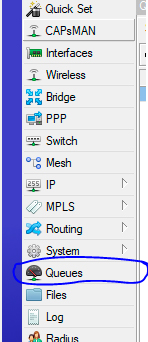
De la manera usual para agregar uno nuevo hacemos clic en el +. Explicare algunas de las opciones que se muestran en el cuadro. Si quieres una referencia más profunda revisa la documentación aquí
Name: evidentemente es el nombre que le queremos dar a la queue o cola
Target: Son las IPs que queremos medir. Esto funciona siempre y cuando los equipos tengan IPs estáticas. También aquí se puede definir como objetivo una interfaz haciendo clic en la lista.
Target upload max limit: el límite máximo que permitiremos que estos equipos tengan de subida. Si no deseas incluir un límite de subida te recomiendo que ingreses la velocidad que tu proveedor entrega por ejemplo 10M.
Target Download max limit: el límite máximo que permitiremos que estos equipos tengan de bajada. Si no deseas incluir un límite de bajada te recomiendo que ingreses la velocidad que tu proveedor entrega por ejemplo 10M.
En la pestaña de avanzado hay dos opciones de las que quiero hablar:
Target upload Limit At: La velocidad mínima de subida que queremos entregar a estos dispositivos. En caso de que haya mucho consumo en la red estos equipos tendrán prioridad. Puede quedar vacío.
Target download Limit At: La velocidad mínima de bajada que queremos entregar a estos dispositivos. En caso de que haya mucho consumo en la red estos equipos tendrán prioridad. Puede quedar vacío.
Adjunto una imagen de ejemplo, aquí se establece una regla para toda la red que está en el rango 2:
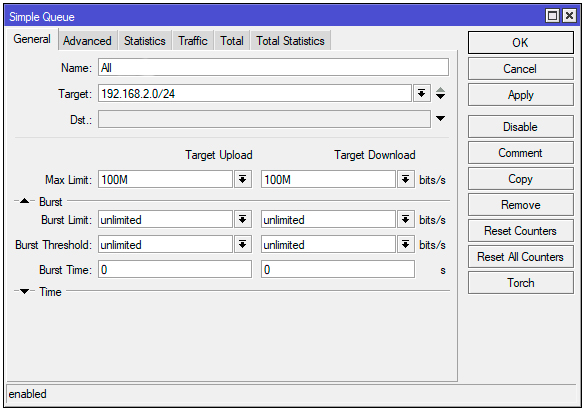
Una vez que guardes esta queue si haces doble click sobre ella te aparece este mismo cuadro. En este caso lo que nos interesa es la pestaña “traffic” que nos muestra en tiempo real el consumo de la queue, en este caso el consumo de toda la red en el rango 2:
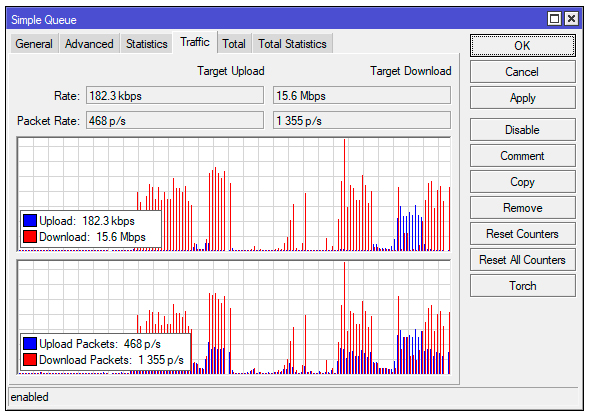
Donde evidentemente las líneas rojas representan bajada y las azules subida. El gráfico de arriba muestra la información en bits por segundo y el gráfico de abajo muestra lo mismo, pero en paquetes por segundo.
Esto es ideal para monitorear el consumo de equipos en tiempo real y tener un gráfico que muestra la historia de aproximadamente 1 minuto.
Recuerda que hicimos algo similar utilizando la herramienta torch de Mikrotik, que nos muestra el consumo de los equipos en una interfaz o rango de IP, incluye también otros filtros para aislar equipos o tráfico. Aunque es una herramienta muy útil quizás no es muy cómoda al revisar grupos de equipos o redes muy grandes. (si quieres ver un ejemplo haz clic aquí) o ingresa a https://blog.zenitx.com/detectar-quien-o-que-consume-mi-ancho-de-banda-utilizando-mikrotik/
Para poder tener una visión más general a través del tiempo podemos añadir un gráfico de estas queues. Si te interesa que haga un tutorial de esto déjamelo en los comentarios.



2 respuestas
hola, soy nuevo en mikrotik, si aplico esta regla de graficar el consumo, pero ya tengo otra limitando el ancho de banda, anulara esa regla de limite de ancho de banda?.
Hola Rafael, las reglas se aplican en orden si ambas tienen el mismo target la primera que encuentre aplicara